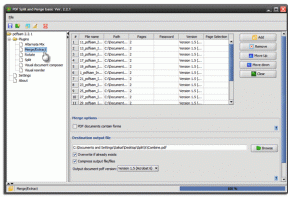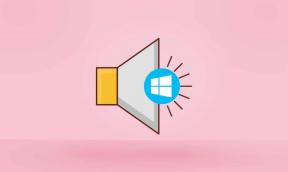फिक्स फॉलआउट 4 स्क्रिप्ट एक्सटेंडर विंडोज 10 पर काम नहीं कर रहा है
अनेक वस्तुओं का संग्रह / / April 25, 2022

फॉलआउट 4 स्क्रिप्ट एक्सटेंडर, जिसे कभी-कभी F4SE या FOSE के रूप में जाना जाता है, एक उपयोगिता है जो फॉलआउट 4 की स्क्रिप्टिंग क्षमताओं को बेहतर बनाती है। हालांकि, इस विस्तार के बारे में बहुत कम लोगों को जानकारी है। हालाँकि, F4SE के काम न करने के कई उदाहरण हाल ही में प्राप्त हुए हैं। कहा जाता है कि क्रैश होने से पहले लंबे समय तक एक खाली स्क्रीन को लॉन्च करने या प्रदर्शित करने का प्रयास करने पर प्रोग्राम क्रैश हो जाता है। यह समस्या विभिन्न कारकों के कारण हो सकती है। परिणामस्वरूप, हमने आपके पीसी पर F4SE स्थापित करने और F4SE के काम न करने की समस्या को ठीक करने में आपकी सहायता करने के लिए एक चरण-दर-चरण मार्गदर्शिका बनाई है।

अंतर्वस्तु
- विंडोज 10 पर काम नहीं कर रहे फॉलआउट 4 स्क्रिप्ट एक्सटेंडर को कैसे ठीक करें
- विधि 1: F4SE एप्लिकेशन को अपडेट करें
- विधि 2: F4SE को व्यवस्थापक के रूप में चलाएँ
- विधि 3: परस्पर विरोधी मोड अक्षम करें
- विधि 4: F4SE प्लगइन्स हटाएं
- विधि 5: संगतता समस्या निवारक चलाएँ
- विधि 6: फाइलों की सत्यनिष्ठा सत्यापित करें
- विधि 7: फ़ायरवॉल एक्सेस प्रदान करें
विंडोज 10 पर काम नहीं कर रहे फॉलआउट 4 स्क्रिप्ट एक्सटेंडर को कैसे ठीक करें
हमने उन मुद्दों की जांच की जो कठिनाई पैदा कर रहे थे, और सबसे अधिक प्रचलित नीचे दिए गए हैं।
- अपडेट: अधिकांश गेम डेवलपर तीसरे पक्ष के संशोधन को पसंद नहीं करते हैं, इस प्रकार वे इसे हर अपडेट से बाहर रखना चाहते हैं। यह संभव है कि क्रिएशन क्लब अपग्रेड हो गया हो और अब आपको F4SE का उपयोग करने से रोक रहा हो। परिणामस्वरूप, F4SE प्रोग्राम को अपडेट करने का अत्यधिक सुझाव दिया जाता है।
- फ़ायरवॉल: Windows फ़ायरवॉल कभी-कभी कुछ ऐप्स को इंटरनेट से कनेक्ट होने से रोक सकता है। क्योंकि प्रोग्राम को स्टार्टअप के दौरान सर्वर के साथ संचार करना चाहिए, इससे समस्याएँ हो सकती हैं।
- विरोधी मोड: यह भी संभव है कि आपके द्वारा इंस्टॉल किए गए मॉड का F4SE जटिलता के साथ टकराव हो क्योंकि वे पुराने या टूटे हुए हैं। साथ ही, यदि मॉड और F4SEs संस्करण समान हैं, तो प्रोग्राम में समस्याएँ हो सकती हैं।
- अनुकूलता: क्योंकि प्रोग्राम में कभी-कभी आपके ऑपरेटिंग सिस्टम के साथ कठिनाइयां आ सकती हैं, यह हमेशा अच्छा होता है एप्लिकेशन संगतता समस्या निवारक को चलाने का विचार और इसे इसके लिए इष्टतम सेटिंग्स चुनने दें तुम।
- प्लग-इन: एप्लिकेशन प्लगइन्स दूषित या अप्रचलित हो सकते हैं, जिसके परिणामस्वरूप समस्या हो सकती है। यदि आप उन्हें हटाते हैं, तो प्रोग्राम स्वचालित रूप से उन्हें बदल देगा।
- लापता फाइलs: यह कल्पना की जा सकती है कि गेम से कुछ महत्वपूर्ण फाइलें गायब हैं, जिससे स्टार्ट इश्यू बन रहा है। खेल के सभी पहलुओं के ठीक से काम करने के लिए खेल की सभी फाइलें मौजूद होनी चाहिए।
विधि 1: F4SE एप्लिकेशन को अपडेट करें
यदि आपको समस्या हो रही है नतीजा 4 स्क्रिप्ट एक्सटेंडर एप्लिकेशन, यह देखने के लिए इसे अपग्रेड करने का प्रयास करें कि क्या यह सामान्य पर वापस जा सकता है। अधिकांश गेम निर्माता अपने गेम के लिए तृतीय-पक्ष संशोधन की अनुमति नहीं देते हैं। नतीजतन, वे हर गेम अपडेट से F4SE जैसे ऐप्स को बाहर रखने का प्रयास करते हैं। यह कल्पना की जा सकती है कि क्रिएशन क्लब अपग्रेड हो गया है और अब F4SE प्रोग्राम तक आपकी पहुंच को रोक रहा है। अगर F4SE आपके लिए काम नहीं कर रहा है, तो आपको इसे अपग्रेड करना होगा। नतीजतन:
1. का नवीनतम संस्करण डाउनलोड करें F4SE से गेमप्रेशर वेबसाइट.
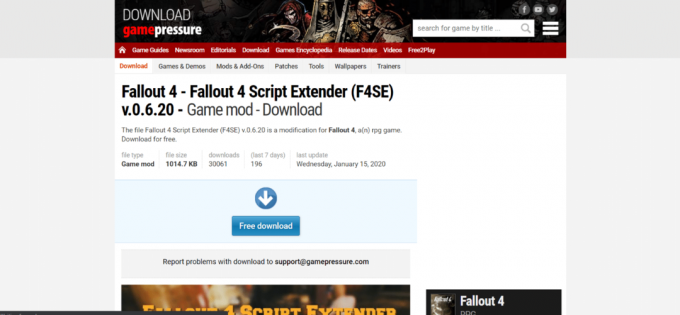
2. फॉलआउट इंस्टॉलेशन फोल्डर लोकेशन पर जाएं, एक्सट्रेक्ट करें f4se_1_10_120.dll. संस्करणों के आधार पर संख्याएँ बदल सकती हैं, f4se_loader.exe, और f4se_steam_loader.dll. नीचे फॉलआउट 4 स्थान पथ का एक उदाहरण है।
C:\Program Files (x86)\Steam\SteamApps\common\Fallout 4\
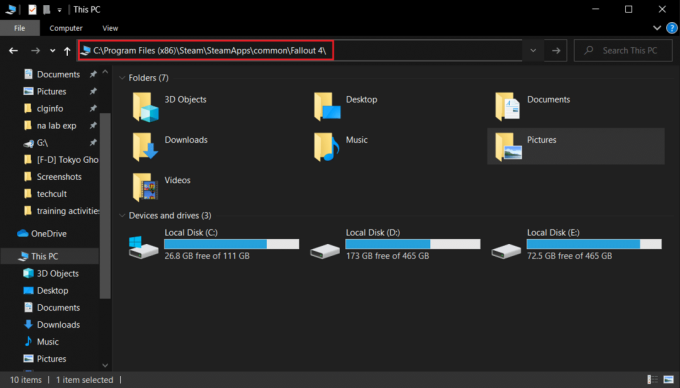
3. चलाएं f4se_loader.exe फ़ाइल जिसे आपने गेम शुरू करने के लिए अभी फ़ोल्डर में कॉपी किया है।
टिप्पणी: यदि आपसे कॉपी करते समय किसी भी फाइल को बदलने का अनुरोध किया जाता है, तो ऐसा करें।
विधि 2: F4SE को व्यवस्थापक के रूप में चलाएँ
F4SE UAC द्वारा लगाए गए कड़े प्रोटोकॉल के कारण कई मामलों में प्रभावी ढंग से निष्पादित करने में असमर्थ रहा है। क्योंकि F4SE स्क्रिप्ट का उपयोग करता है, इसलिए उन्हें कार्य करने के लिए उच्च अनुमतियों की आवश्यकता होती है। यदि आप सॉफ़्टवेयर को व्यवस्थापकीय विशेषाधिकारों के साथ नहीं चलाते हैं, तो आप इस समस्या का सामना कर सकते हैं।
1. के लिए जाओ F4SE मुख्य निष्पादन योग्य, इसे राइट-क्लिक करें, और चुनें व्यवस्थापक के रूप में चलाएं.

संगतता टैब आपको सॉफ़्टवेयर को हमेशा व्यवस्थापक विशेषाधिकारों के साथ चलने के लिए सेट करने की अनुमति देता है। ऐसा करने के लिए नीचे दिए गए चरणों का पालन करें।
1. खेल पर राइट-क्लिक करें निष्पादनीय फाइल.
2. पर क्लिक करें गुण.

3. के पास जाओ संगतता टैब और जांचें इस प्रोग्राम को एक व्यवस्थापक के रूप में चलाएँ विकल्प।
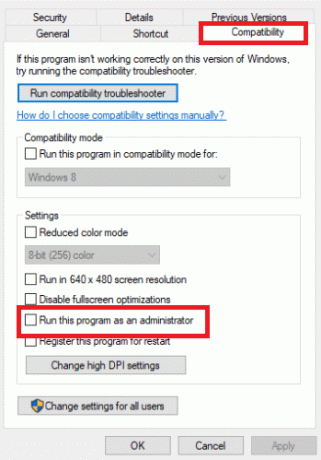
4. अंत में, पर क्लिक करें लागू करें > ठीक है परिवर्तनों को सहेजने के लिए।
एक बार जब आपके पास व्यवस्थापक पहुंच हो, तो यह देखने के लिए जांचें कि क्या समस्या को स्थायी रूप से संबोधित किया गया है।
यह भी पढ़ें:फिक्स फॉलआउट 4 मॉड काम नहीं कर रहा है
विधि 3: परस्पर विरोधी मोड अक्षम करें
फॉलआउट के लिए मोड खिलाड़ियों को ओपन-वर्ल्ड गेम में छोटे और बड़े दोनों तरह के बदलाव करने की अनुमति देते हैं। हालाँकि, क्योंकि कुछ मॉड अप्रचलित या निष्क्रिय हैं, वे F4SE जटिलता के साथ संघर्ष कर सकते हैं, जिसके परिणामस्वरूप F4SE विंडोज 7, 8 या 10 पर काम नहीं कर रहा है। साथ ही, यदि मॉड और F4SE प्रोग्राम की संस्करण संख्या समान है, तो यह एप्लिकेशन के साथ समस्या पैदा कर सकता है। नतीजतन, संघर्ष करने वाले किसी भी मोड को अक्षम कर दिया जाएगा।
1. खोलें नेक्सस मॉड मैनेजर आवेदन पत्र।

2. a. पर राइट-क्लिक करें आधुनिक जो NMM द्वारा समर्थित नहीं है और F4SE का उपयोग करके लागू किया जाना है।
3. अक्षम करें आधुनिक एक-एक करके, और फिर प्रत्येक के अक्षम होने के बाद खेल शुरू करने का प्रयास करें।
यदि आपके द्वारा एक निश्चित मॉड को अक्षम करने के बाद खेल शुरू होता है, तो यह दर्शाता है कि वह मॉड विवाद का स्रोत था। यह देखने के लिए जांचें कि क्या मॉड को अपडेट करने के बाद भी समस्या बनी रहती है। यदि मॉड समस्याएँ पैदा करना जारी रखता है, तो इसे तब तक बंद कर दें जब तक कि मॉड क्रिएटर्स द्वारा समस्या का समाधान न हो जाए।
विधि 4: F4SE प्लगइन्स हटाएं
एप्लिकेशन के प्लगइन्स दूषित या अप्रचलित हो सकते हैं, जिसके परिणामस्वरूप समस्या हो सकती है। F4SE प्लगइन्स पुराने या दूषित होने पर फॉलआउट 4 स्क्रिप्ट एक्सटेंडर विंडोज 10 पर नहीं चलेगा। इस अनुभाग के लिए आपको F4SE से समस्याग्रस्त प्लगइन्स को हटाना होगा। यदि आप उन्हें हटाते हैं, तो प्रोग्राम स्वचालित रूप से उन्हें बदल देगा। हम इन प्लग इन को हटा देंगे, जिन्हें बाद में अपने आप बदल दिया जाएगा।
1. खोलें नतीजा 4 स्थापना फ़ोल्डर, जो अक्सर दिए गए स्थान में पाया जाता है पथ.
C:\Program Files (x86)\Steam\SteamApps\common\Fallout 4\Data\F4SE\Plugins.
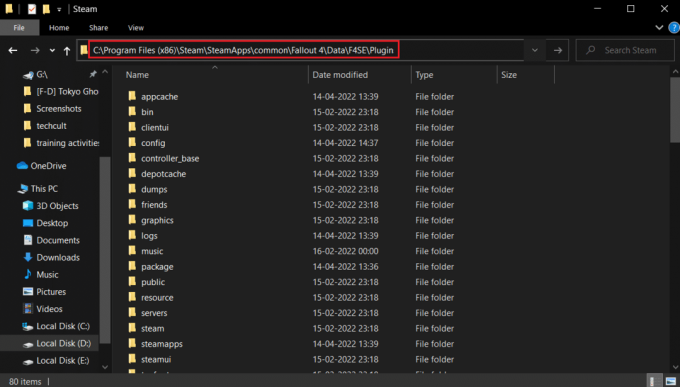
2. सभी हटा दो फ़ाइलें और फ़ोल्डर्स में प्लग-इन फ़ोल्डर।
3. अब डाउनलोड करें और इंस्टॉल करें नतीजा 4 स्क्रिप्ट एक्सटेंडर के रूप में दिखाया गया विधि 1.
4. अंत में, सभी को पुनः स्थापित करें नतीजा 4 स्क्रिप्ट एक्सटेंडर मोड भी।
यह भी पढ़ें:सर्वर से डिस्कनेक्ट फॉलआउट 76 को ठीक करें
विधि 5: संगतता समस्या निवारक चलाएँ
यह संभव है कि प्रोग्राम को आपके ऑपरेटिंग सिस्टम में समस्या हो रही हो। दुर्लभ मामलों में, फॉलआउट 4 स्क्रिप्ट एक्सटेंडर (F4SE) बिल्कुल नहीं चलेगा, यह सुझाव देता है कि यह आपके पीसी के साथ असंगत है। एप्लिकेशन की संगतता समस्या निवारक को चलाना और इसे आपके लिए सर्वोत्तम सेटिंग्स निर्धारित करने देना f4se काम नहीं कर रहा समस्या को ठीक कर सकता है। ऐसा करने के लिए दिए गए चरणों का पालन करें।
1. के पास जाओ स्थापना फ़ोल्डर खेल के लिेए।
2. पर राइट-क्लिक करें f4se_loader.exe और चुनें गुण.
3. को चुनिए अनुकूलता टैब।

4. चुनना संगतता समस्या निवारक चलाएँ.

विंडोज़ अब आपकी मशीन के लिए आदर्श सेटिंग्स अपने आप ढूंढ लेगा। यदि समस्या हल हो जाती है, तो उन सेटिंग्स का परीक्षण करें और उन्हें लागू करें।
विधि 6: फाइलों की सत्यनिष्ठा सत्यापित करें
मॉड की तरह गेम फाइलें F4SE समस्या का एक संभावित स्रोत हैं। यह बोधगम्य है कि खेल में कुछ स्थितियों में खेल के सही ढंग से कार्य करने के लिए आवश्यक प्रमुख फाइलें गायब हैं। परिणामस्वरूप, हम इस चरण में गेम फ़ाइलों की जाँच करेंगे। हमारे गाइड को पढ़ें स्टीम पर गेम फ़ाइलों की सत्यनिष्ठा को कैसे सत्यापित करें वही करने के लिए।

यह भी पढ़ें:फिक्स फॉलआउट 3 ऑर्डिनल 43 नॉट फाउंड एरर
विधि 7: फ़ायरवॉल एक्सेस प्रदान करें
यदि Windows फ़ायरवॉल आपको ऐसा करने से रोकता है तो यह स्वाभाविक है कि आप F4SE नहीं चला पाएंगे। हम इस स्तर पर प्रोग्राम को विंडोज फ़ायरवॉल से गुजरने में सक्षम करेंगे। इसलिए, फ़ायरवॉल एक्सेस देकर F4SE के काम न करने की समस्या को ठीक करने के लिए इन चरणों का पालन करें।
1. दबाओ विंडोज + आई कीज एक साथ खोलने के लिए समायोजन.
2. चुनना अद्यतन और सुरक्षा सेटिंग्स मेनू से।
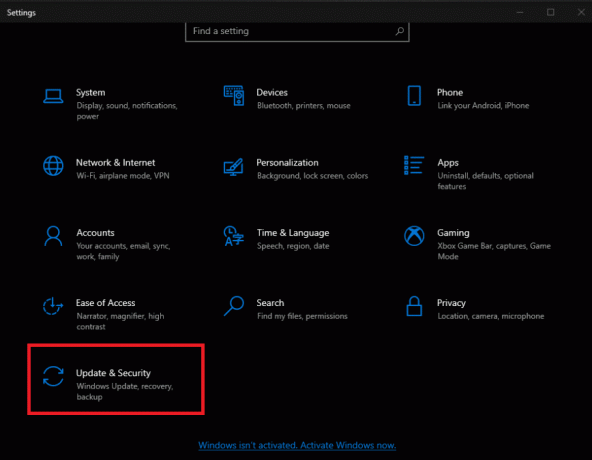
3. बाएँ फलक पर, चुनें विंडोज सुरक्षा विकल्प।

4. चुनना फ़ायरवॉल और नेटवर्क सुरक्षा विंडोज सुरक्षा मेनू से।

5. चुनना फ़ायरवॉल के माध्यम से किसी ऐप को अनुमति दें.

6. क्लिक करके निजी और सार्वजनिक दोनों नेटवर्कों पर सभी Fallout4-संबंधित कार्यक्रमों तक पहुंच प्रदान करें सेटिंग्स परिवर्तित करना.
7. क्लिक ठीक है, फिर यह देखने के लिए खेल को पुनरारंभ करें कि क्या समस्या बनी हुई है।
अनुशंसित:
- Android के लिए Roku. के लिए 10 सर्वश्रेष्ठ स्क्रीन मिररिंग ऐप
- GeForce अनुभव में गेम को मैन्युअल रूप से कैसे जोड़ें
- विंडोज 10 पर Minecraft बनावट पैक कैसे स्थापित करें
- विंडोज 10 में लीग ऑफ लीजेंड्स डायरेक्टएक्स एरर को ठीक करें
हमें उम्मीद है कि आपको यह जानकारी उपयोगी लगी होगी और आप इसे हल करने में सक्षम थे नतीजा 4 स्क्रिप्ट एक्सटेंडर काम नहीं करने की समस्या। कृपया हमें बताएं कि आपके लिए कौन सी तकनीक सबसे अधिक फायदेमंद थी। यदि आपका कोई प्रश्न या टिप्पणी है तो कृपया नीचे दिए गए फॉर्म का उपयोग करें।